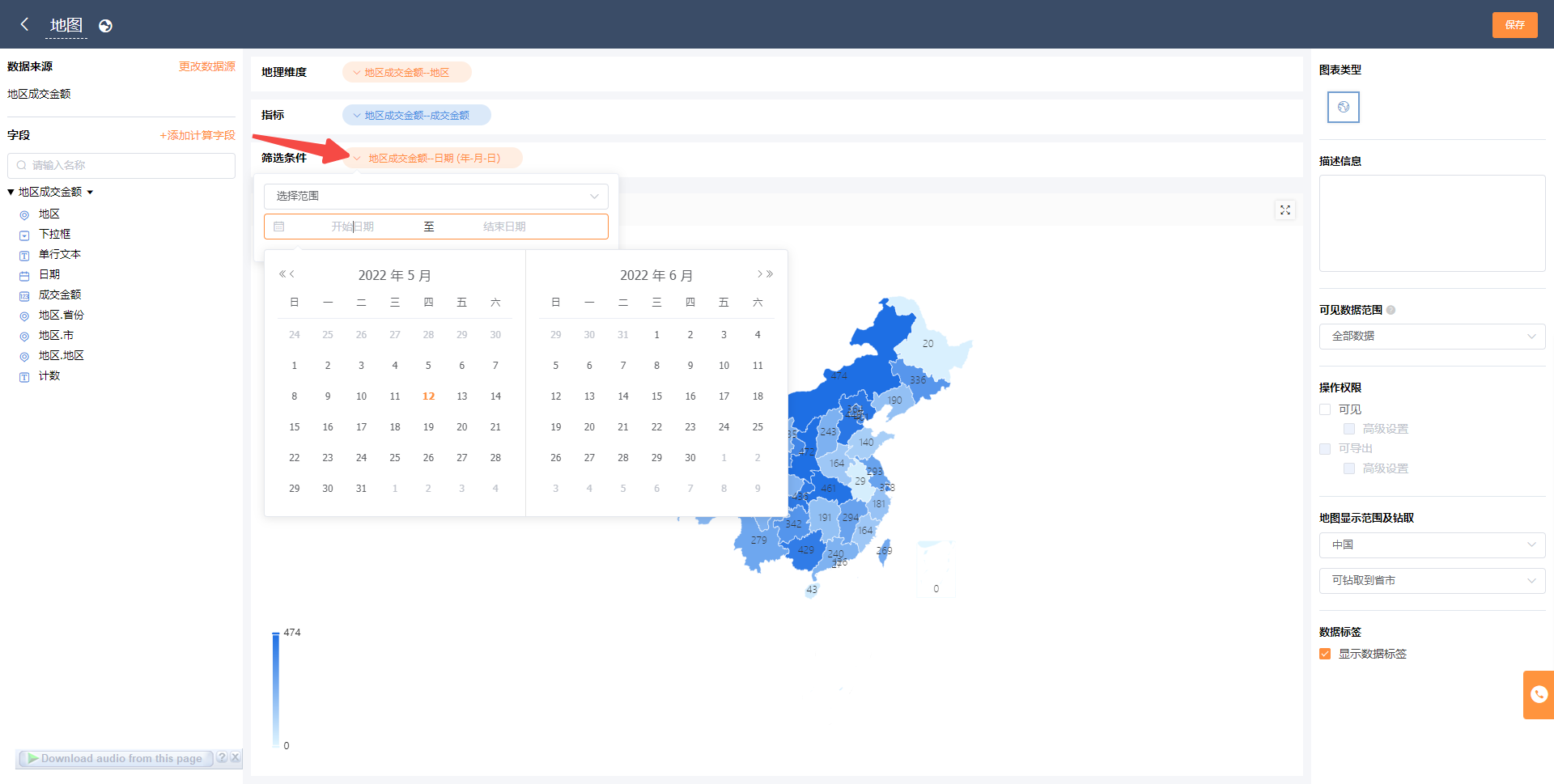地图
名词解释
1.数据来源
(1)单表数据
针对每一张单独表单中的数据可以进行地图样式的数据分析;

(2)多表关联
对两张表单中的数据进行关联查询或则汇总;
选择某张表作为主数据表,另一张表作为关联数据表;
当主数据表的某个字段与关联数据表的某个字段建立关联后,如果这2个关联的字段数据相同,我们就可以查询或则汇总两张表中关联字段相同的数据;

2.字段
默认数据源表单中的字段。可直接拖动到地理维度和指标,用于该数据的查看及分析。也可以点击“添加计算字段”添加自定义字段。 注意:目前公式仅支持数字函数,逻辑函数和日期函数,且只有数字字段支持公式计算。
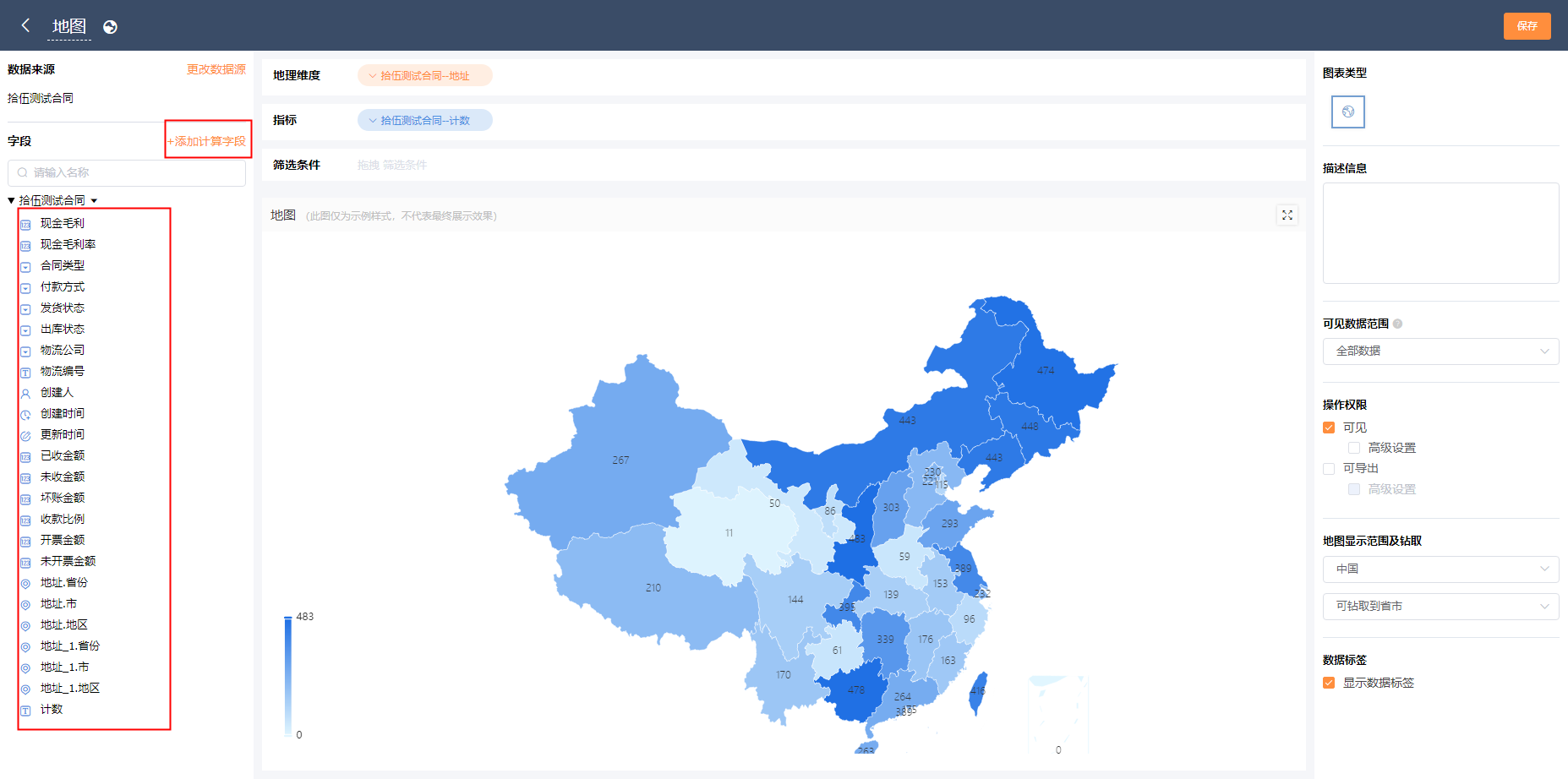
3.地理维度/指标
地图最多支持1个地址字段进行数据分析;选择自己添加的字段。
指标:统计每个地区的数值;
例如:统计不同地区的合同订单个数
地理维度:地址
指标:计数
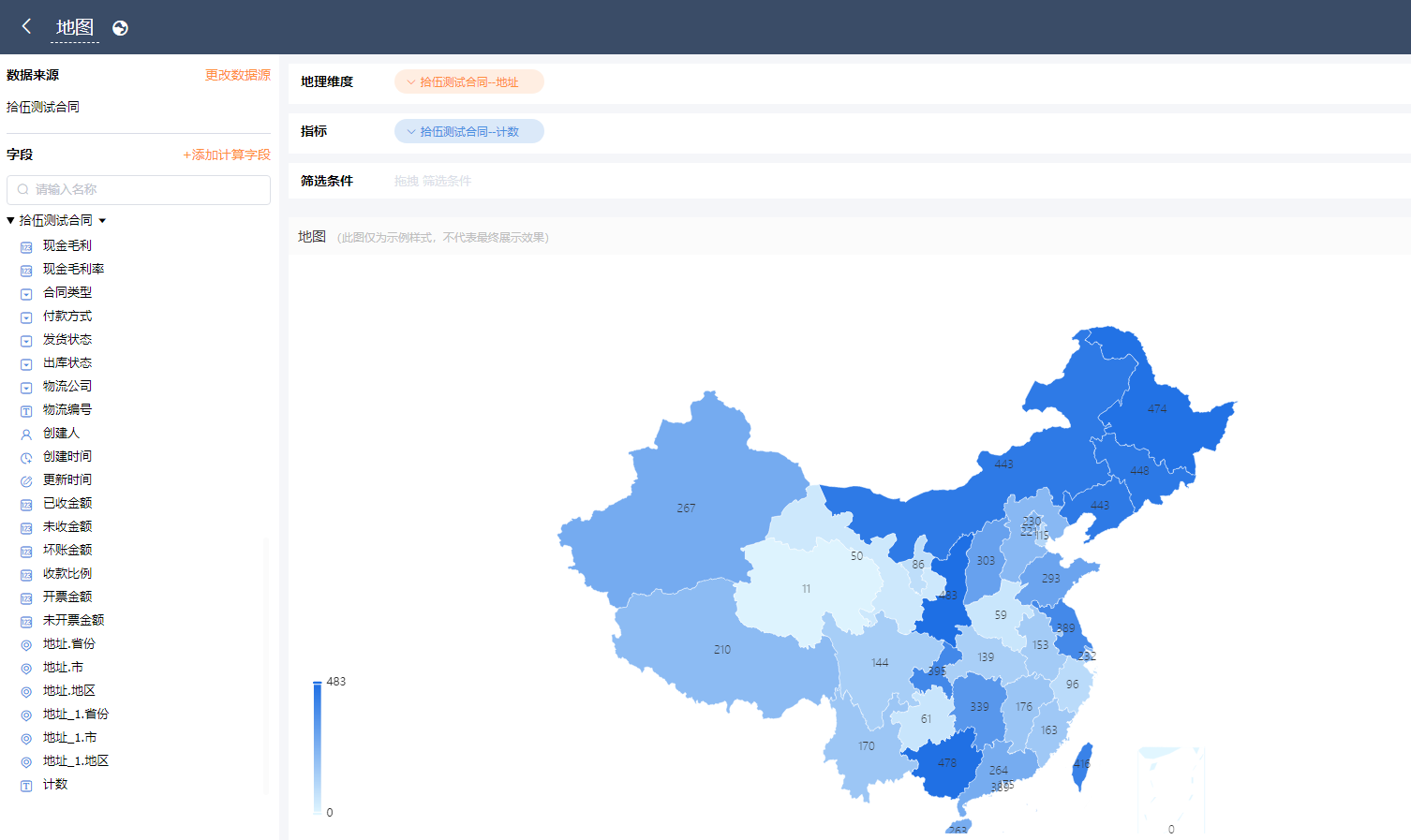
4.筛选条件
只统计符合筛选字段条件的数据;
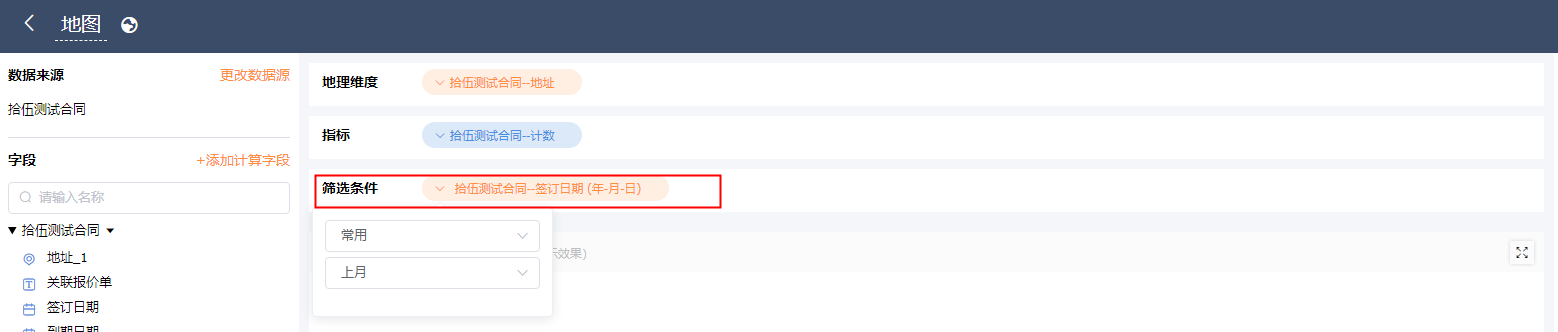
地图
1.新建地图
选择数据源,修改名称,可以从左侧的「字段」中选取地址、定位类型的字段拖动到「地理纬度」、「指标」处
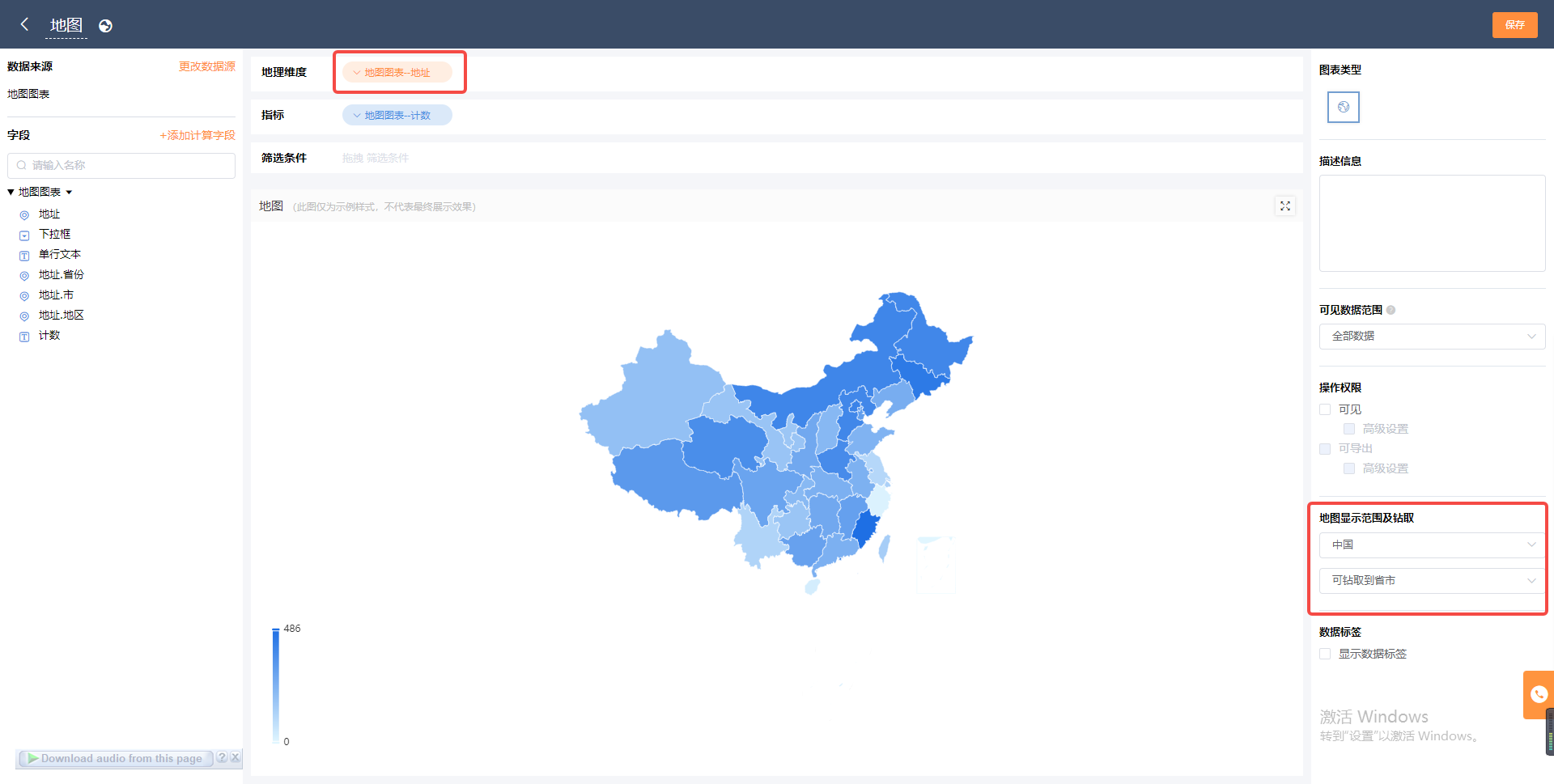
2.显示字段设置
(1)字段更名与删除
鼠标放在需要更改的字段上,点击「显示名」可以对字段重命名,点击叉可以直接在字段上进行删除
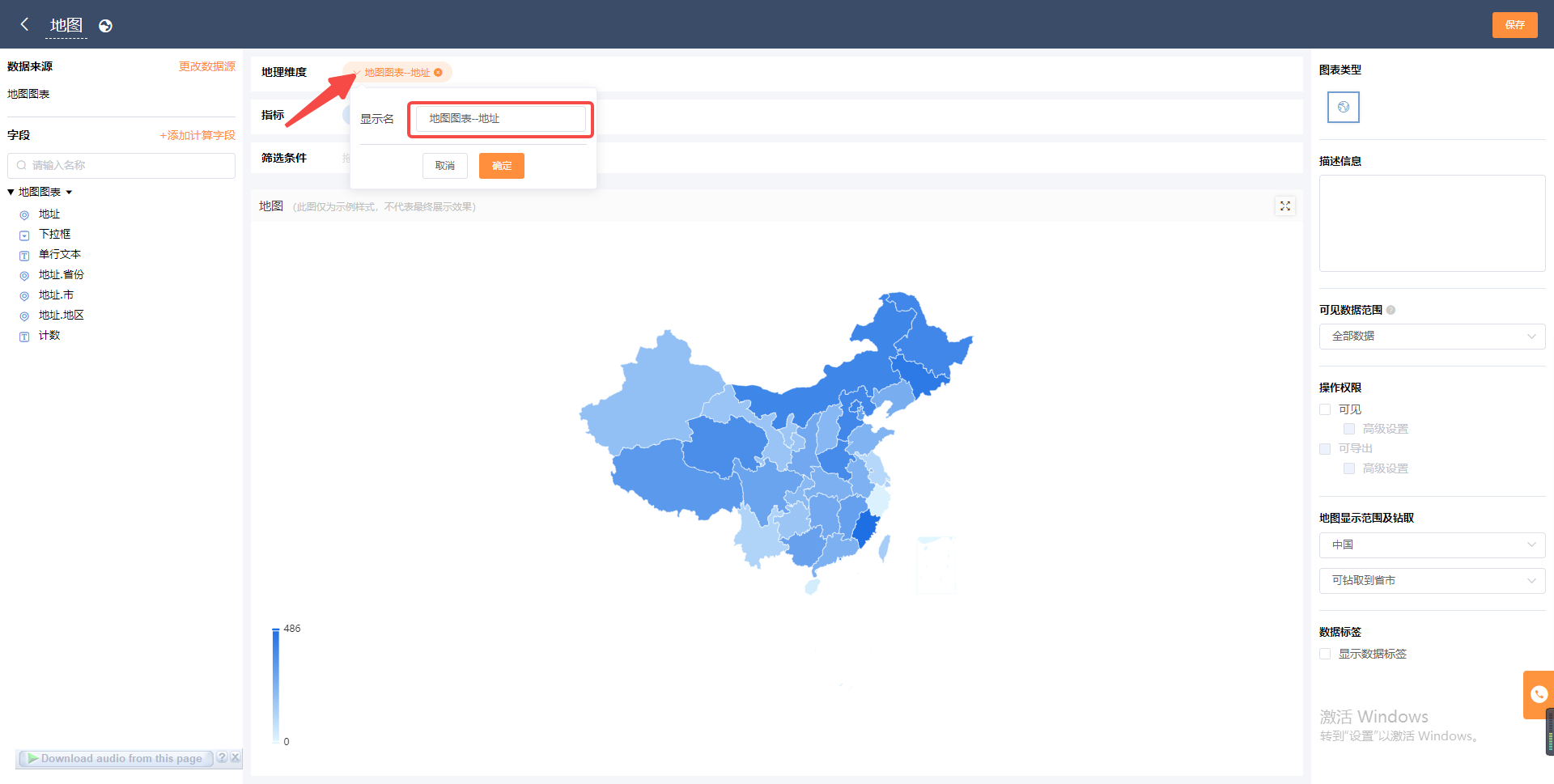
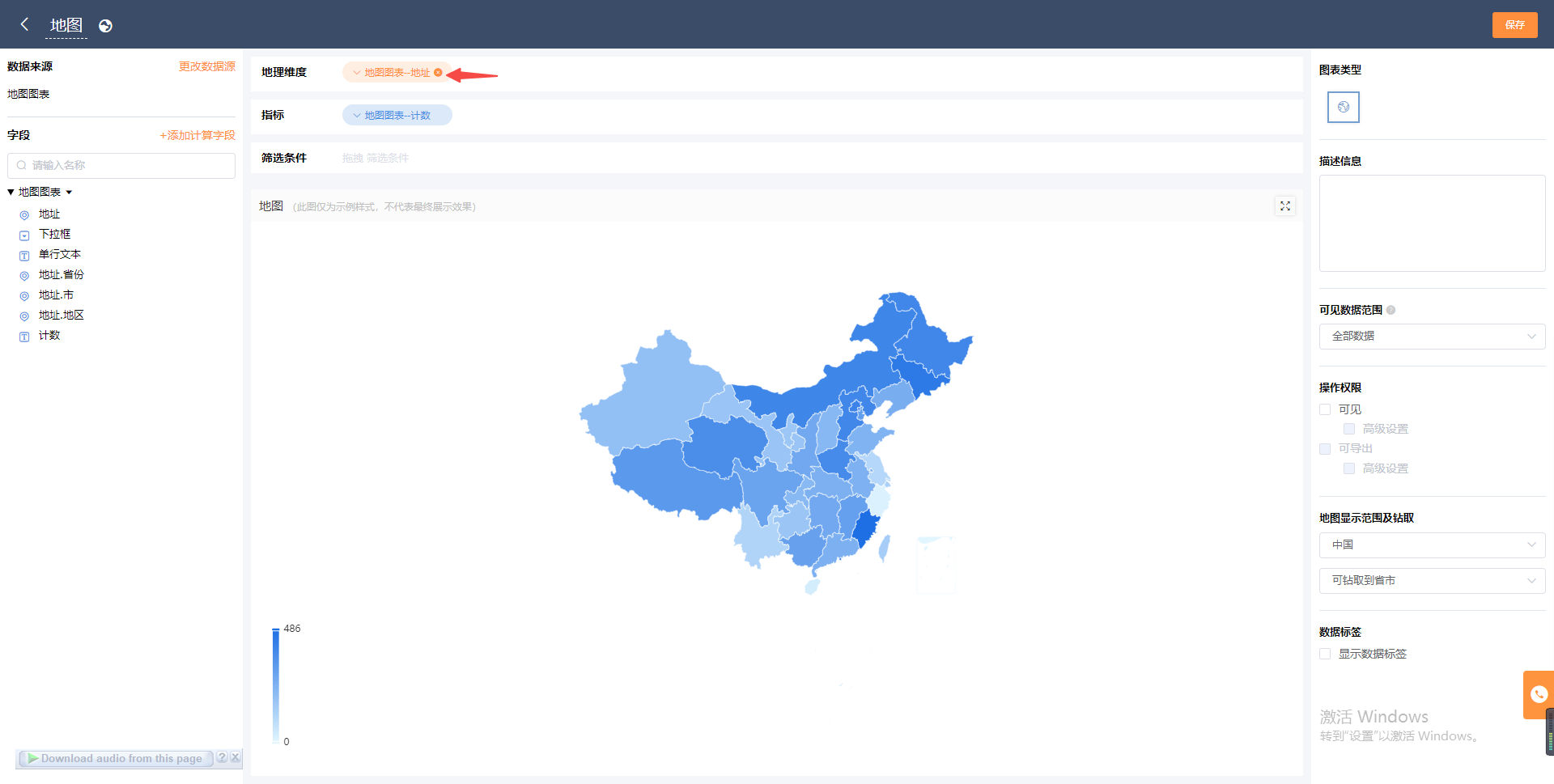
(2)字段属性设置
如果显示字段为数字字段,可以对该字段设置字段属性格式。

3.显示数据标签
支持显示出地图的具体数据。
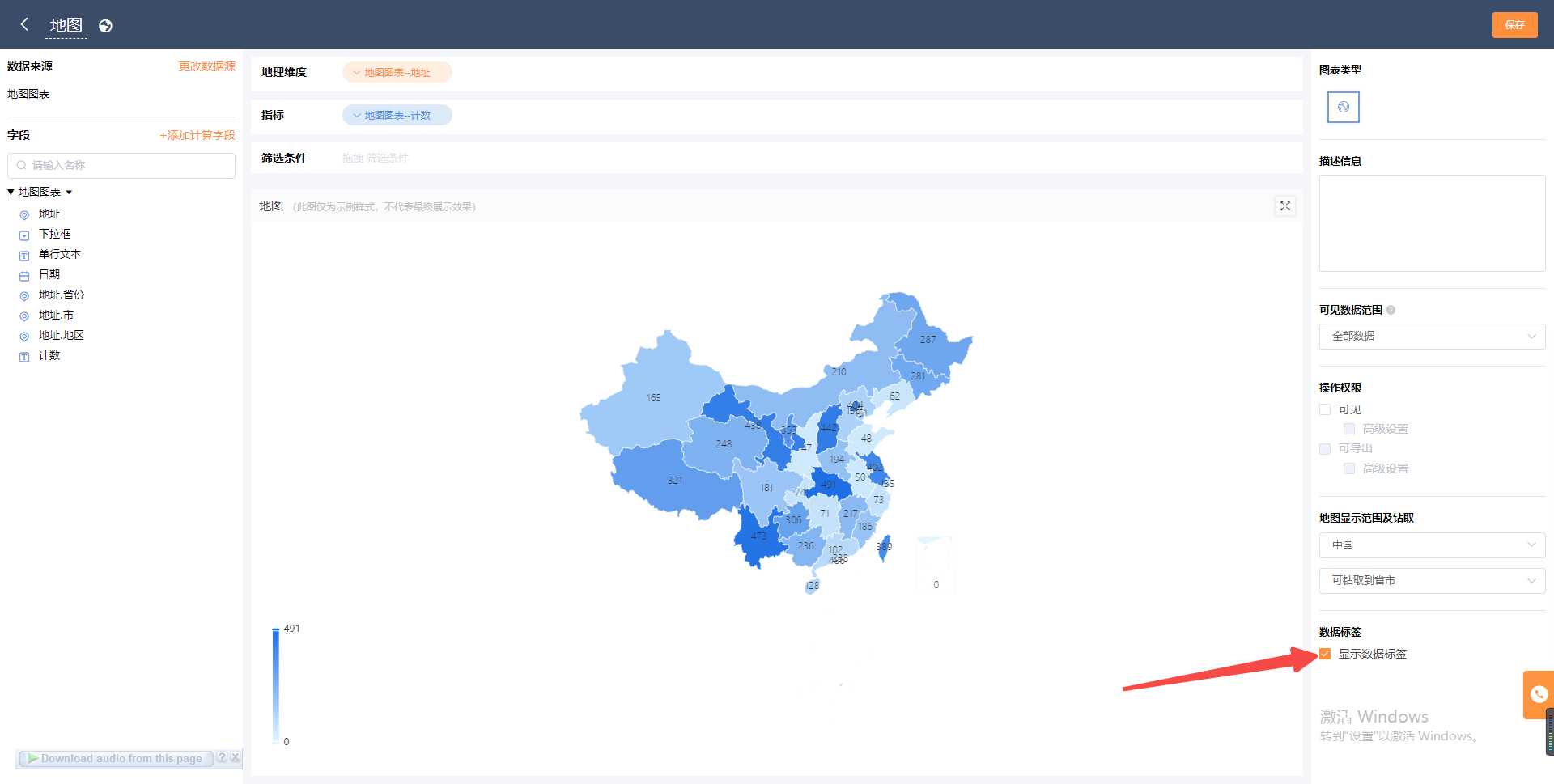
4.可见可导出
设置哪些人可见或则可导出这张图表。


应用1
例如我需要查看地区的成交金额的比例数据;
上述场景可以分解为
数据来源:「成交金额」表
地理纬度:地区;
指标:成交金额;

效果如下:

筛选条件可以设置日期字段,效果是可以看到某个时间段的地区成交金额;